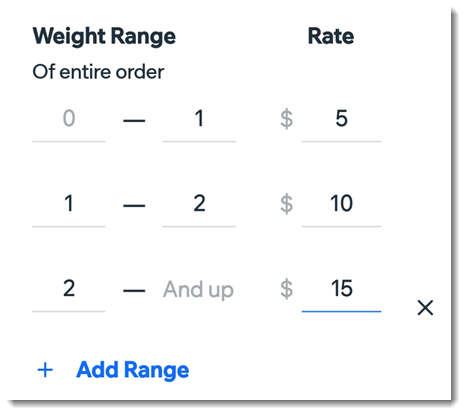Управляйте доставкой в свой магазин прямо с мобильного телефона. Вы можете настроить разные правила доставки для разных регионов. Например, вы можете предложить местную доставку клиентам в радиусе 3 миль от вашего бизнеса, бесплатную доставку клиентам в вашей стране и фиксированную стоимость доставки для клиентов по всему миру.
Добавление и управление регионами доставки
Прежде чем клиент сможет приобрести товары в вашем магазине, должно существовать правило доставки или самовывоза, которое распространяется на его регион.
В новых магазинах уже настроено 2 правила доставки - правило бесплатной доставки для вашего региона и правило бесплатной международной доставки для остального мира. Вы можете редактировать эти правила или удалять их и создавать правила с нуля.
Чтобы добавить регионы и управлять ими:
- Перейдите на сайт в приложении Wix.
- Нажмите Управление
 внизу.
внизу. - Нажмите Продажи.
- Нажмите Заказы.
- Нажмите на значок Настройки
 .
. - Выберите Настроить доставку.
- Выберите, что вы хотите сделать:
Добавить новый регион доставки
- Нажмите + Новый регион.
- Введите название региона.
Совет: это название видите только вы. - Нажмите + Добавить направление.
- Нажмите на пункты назначения, которые вы хотите добавить к этому правилу доставки.
- (Необязательно) Выберите определенные регионы в этом пункте назначения:
- Нажмите на страну, которую вы добавили.
- Отмените выбор штатов / провинций, в которые вы не хотите отправлять товары.
- Нажмите Сохранить.
- Нажмите Сохранить.
Настройка доставки в регионе
По умолчанию для каждого региона настроена бесплатная доставка. Вы можете оставить все как есть или выбрать правило доставки, которое больше подходит для для вашего магазина.
Чтобы настроить доставку:
- Перейдите на сайт в приложении Wix.
- Нажмите Управление
 внизу.
внизу. - Нажмите Продажи.
- Нажмите Заказы.
- Нажмите на значок Настройки
 .
. - Выберите Настроить доставку.
- Нажмите на регион, который хотите настроить.
- Выберите тип правила доставки, которое вы хотите настроить:
Бесплатная доставка - это правило доставки по умолчанию. Просто нажмите Сохранить, чтобы сохранить это правило.
Доставка по единой ставке
Чтобы упростить доставку, вы можете установить единую ставку для всех заказов (например, Доставка для всех заказов составляет 8 долларов).
Чтобы настроить доставку по фиксированной цене:
- Нажмите на существующее правило доставки.

- Нажмите на раскрывающееся меню Вид доставки и выберите Единая ставка.
- Нажмите Дальше.
- Создайте вариант доставки (например, Стандартная доставка, Экспресс-доставка):
- Введите заголовок в поле Название варианта доставки .
Примечание: клиенты видят это имя при оформлении заказа. - (Необязательно) Введите время в поле Примерный срок (по желанию).
- Введите стоимость доставки в поле Стоимость.
- (Необязательно) Предлагайте бесплатную доставку для заказов выше определенной цены:
- Установите флажок Предлагать бесплатную доставку, если сумма покупки выше заданного значения
- Введите цену, выше которой доставка будет бесплатной, и нажмите Готово.
Примечание: если вы создаете дополнительные способы доставки (например,приоритетная доставка) необходимо установить этот флажок и указать сумму, применяемую к каждому правилу. - Нажмите Сохранить.
- (Необязательно) Создайте дополнительную опцию (например, Экспресс-доставка), нажав + Добавить вариант доставки и следуйте инструкциям выше.
- (Необязательно) Добавьте сбор за обработку заказа:
- Установите флажок Добавить сбор за обработку каждого заказа.
- Введите сумму комиссии.
- Нажмите Сохранить.
- Нажмите Сохранить.
- Нажмите Сохранить еще раз.
Установка стоимости доставки по весу идеально подходит для магазинов, которые продают товары, стоимость доставки которых сильно различается из-за их веса (например, магазин, который продает ювелирные изделия и зимние пальто).
Чтобы настроить, создайте 2 или более весовых категорий и установите стоимость доставки для каждой. Например, доставка может стоить 5 долларов для заказов весом менее 1 кг, 10 долларов для заказов весом от 1 до 3 кг и 15 долларов для заказов весом более 3 кг.
Чтобы настроить доставку по весу
- Нажмите на существующее правило доставки.

- Нажмите на раскрывающееся меню Способ доставки и выберите По весу доставки.
- Нажмите Дальше.
- Создайте вариант доставки (например, Стандартная доставка, Экспресс-доставка):
- Введите заголовок в поле Название варианта доставки .
Примечание: клиенты видят это имя при оформлении заказа. - (Необязательно) Введите время в поле Примерный срок (по желанию).
- Введите верхний предел первого диапазона веса (например,введите 1 кг, чтобы создать правило для покупок от 0 до 1 кг).
Примечание: верхний предел первого диапазона веса автоматически устанавливается как нижний предел второго диапазона веса.
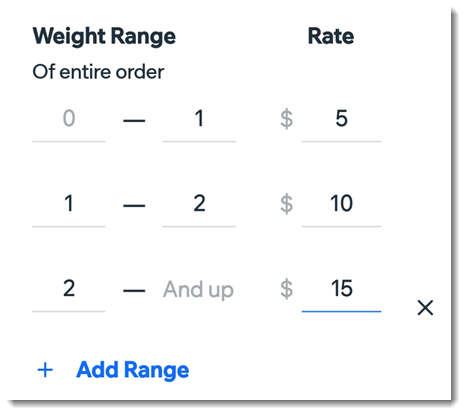
- Введите тариф (стоимость доставки) для первого диапазона веса (например, 5 долларов).
- Создайте второй диапазон веса (например, 1–2 кг) и добавьте стоимость доставки (например, 10 долларов): нажмите + Диапазон, чтобы ввести новый диапазон, или если это ваш последний диапазон веса (например, 2 кг и выше), просто введите цену доставки.
- (Необязательно) Нажмите + Диапазон, чтобы добавить дополнительные диапазоны.
- (Необязательно) Предлагайте бесплатную доставку для заказов выше определенной цены:
- Установите флажок Предлагать бесплатную доставку, если сумма покупки выше заданного значения
- Введите цену, выше которой доставка будет бесплатной, и нажмите Готово.
Примечание: если вы создаете дополнительные способы доставки (например,приоритетная доставка) необходимо установить этот флажок и указать сумму, применяемую к каждому правилу. - Нажмите Сохранить.
- (Необязательно) Создайте дополнительную опцию (например, Экспресс-доставка), нажав + Добавить вариант доставки и следуйте инструкциям выше.
- (Необязательно) Добавьте сбор за обработку заказа:
- Установите флажок Добавить сбор за обработку каждого заказа.
- Введите сумму комиссии.
- Нажмите Сохранить.
- Нажмите Сохранить.
- Нажмите Сохранить еще раз.
Вы можете установить стоимость доставки так, чтобы цена заказа определяла, сколько клиенты платят за доставку. Например, вы можете взимать 10 долларов за доставку для заказов от 0 до 100 долларов. Затем вы можете взимать меньшую или большую плату за доставку, когда заказы на сумму от 100 долларов.
Чтобы настроить стоимость доставки по цене заказа:
- Нажмите на существующее правило доставки.

- Нажмите на раскрывающееся меню Способ доставки и выберите По цене заказа.
- Нажмите Дальше.
- Создайте вариант доставки (например, Стандартная доставка, Экспресс-доставка)
- Введите заголовок в поле Название варианта доставки .
Примечание: клиенты видят это имя при оформлении заказа. - (Необязательно) Введите время в поле Примерный срок (по желанию).
- Задайте первый ценовой диапазон: (например, 0–15 долларов) и введите стоимость доставки (например, 4 доллара).
- Создайте второй ценовой диапазон: (например, 15–30 долларов) и добавьте стоимость доставки (например, 8 долларов):
- Если это ваш последний ценовой диапазон (например, 15 $ и выше), просто введите стоимость доставки.
- Если вы планируете добавить больше ценовых диапазонов, нажмите + Добавить диапазон, чтобы ввести новый диапазон и стоимость доставки.
- (Необязательно) Предлагайте бесплатную доставку для заказов выше определенной цены:
- Нажмите, чтобы активировать переключатель Предлагать бесплатную доставку.
- Введите цену, выше которой доставка будет бесплатной, и нажмите Готово.
Примечание: если вы создаете дополнительные способы доставки (например,приоритетная доставка) необходимо установить этот флажок и указать сумму, применяемую к каждому правилу. - Нажмите Сохранить.
- (Необязательно) Создайте дополнительный вариант доставки (например, Экспресс-доставка), нажав + Добавить вариант доставки и следуя инструкциям выше.
- (Необязательно) Добавьте сбор за обработку заказа:
- Нажмите Добавить рядом с Комиссией.
- Введите сумму комиссии.
- Нажмите Сохранить.
- Нажмите Сохранить.
- Нажмите Сохранить еще раз.
Настройка местной доставки в регионе
Предложите возможность доставки вручную клиентам, которые находятся рядом с офисом(-ами).
Примечание: чтобы настроить доставку по расписанию (где клиент может выбрать время доставки), перейдите к настройкам на компьютере.
Чтобы настроить местную доставку курьером:
- Перейдите на сайт в приложении Wix.
- Нажмите Управление
 внизу.
внизу. - Нажмите Продажи.
- Нажмите Заказы.
- Нажмите на значок Настройки
 .
. - Выберите Настроить доставку.
- Выберите регион, который хотите настроить.
- Нажмите + Добавить доставку курьером.
- Введите название области (например, Доставка в Бронкс).
- Выберите, как вы хотите определить зону доставки:
- Радиус:
- (Необязательно) отредактируйте адрес вашей компании.
Совет: этот адрес является центром установленного вами радиуса. - Введите радиус (например, 3 км).
- Почтовый индекс:
- Нажмите + Добавить почтовый индекс.
- Выберите любой из следующих вариантов:
- Введите один или несколько полных почтовых индексов и нажимайте Далее после каждого из них.
- Введите частичный почтовый индекс со звездочкой, чтобы выделить большую область, и нажимайте Далее после каждого из них. Подробнее о настройке области по почтовому индексу
- Нажмите Добавить в правом верхнем углу.
- Укажите расчетное время доставки (например, 2–3 рабочих дня).
- Введите скорость доставки (например, 5 долларов).
- (Необязательно) Предложите бесплатную доставку для заказов сверх установленной цены:
- Установите флажок.
- Введите цену, по которой доставка осуществляется бесплатно.
- Нажмите Добавить.
- Нажмите Сохранить.
Настройка самовывоза в регионе
Вы можете настроить самовывоз из магазина в качестве единственного варианта доставки или в дополнение к другому варианту доставки, например, бесплатную доставку.
Чтобы настроить местную доставку курьером:
- Перейдите на сайт в приложении Wix.
- Нажмите Управление
 внизу.
внизу. - Нажмите Продажи.
- Нажмите Заказы.
- Нажмите на значок Настройки
 .
. - Выберите Настроить доставку.
- Выберите регион, который хотите настроить.
- Прокрутите вниз и нажмите + Добавить самовывоз.
- Введите название самовывоза.
Совет: клиенты видят это имя при оформлении заказа. - Выберите адрес самовывоза:
- Использовать свой служебный адрес: нажмите переключатель Совпадает с рабочим адресом, чтобы включить его.
- Используйте другой адрес:
- Нажмите переключатель Совпадает с рабочим адресом, чтобы отключить его.
- Введите адрес, по которому клиенты могут забрать товары.
- (Необязательно) Укажите, когда товар будет готов к самовывозу.
- Введите инструкции по самовывозу для клиента.
- Нажмите Сохранить.
- Нажмите Сохранить еще раз.
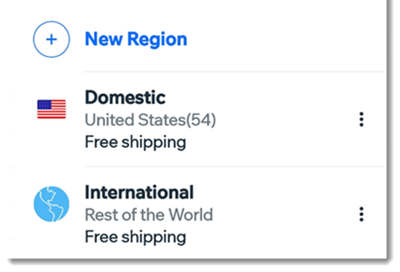
 внизу.
внизу. .
. внизу.
внизу. .
. внизу.
внизу. .
. внизу.
внизу. .
.

 рядом с регионом.
рядом с регионом.